Używasz Steam i zastanawiasz się, jak zmienić język całej aplikacji lub wybranej gry? Na Steam możesz kontrolować zarówno język interfejsu samego programu, jak i język używany w wybranych grach (w zależności od dostępnych wersji językowych). Zobacz, jak się między nimi przełączać.

Na Steam można wybrać, w jakim języku będzie wyświetlał się program. Może się zdarzyć, że świeża instalacja Steama będzie domyślnie po angielsku - w takiej sytuacji wystarczy dostosować ustawienia i zmienić język na polski. Podobnie można zrobić w przypadku konkretnych gier. Są one zazwyczaj dostępne w wielu wersjach językowych i gracz może wybrać, której z nich używać - zarówno przed instalacją, jak i już po zainstalowaniu gry.
Zmiana języka interfejsu na Steam
Język interfejsu wpływa na lokalizację wszystkich komunikatów, które wyświetla Steam, a także menu, przypisów i okien. Steam po świeżej instalacji (lub np. po przeinstalowaniu systemu i uruchomieniu Steama z backupu) może wyświetlać się w języku angielskim zamiast polskim. Można to bardzo łatwo zmienić.
Uruchom Steam, a następnie w górnym lewym rogu wybierz menu Steam > Ustawienia (Steam > Settings).
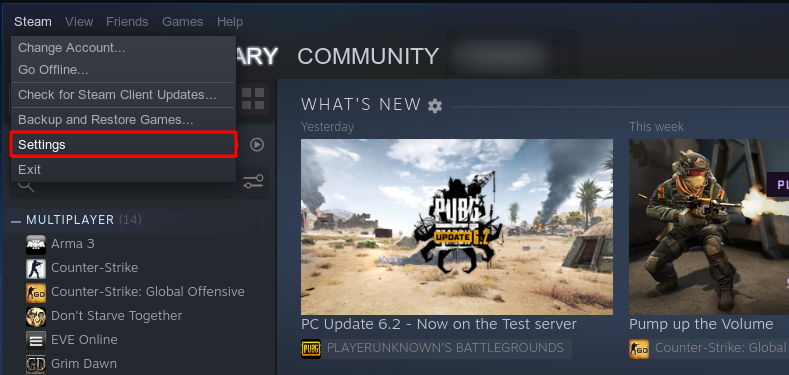
Pojawi się nowe okno ustawień, w którym należy przejść do zakładki Interfejs (Interface). W tym miejscu znajdziesz na samej górze rozwijane pole z wyborem języka. Wybierz w tym miejscu język polski (lub inny, na który chcesz zmienić interfejs Steam), a następnie zatwierdź zmiany przyciskiem OK.
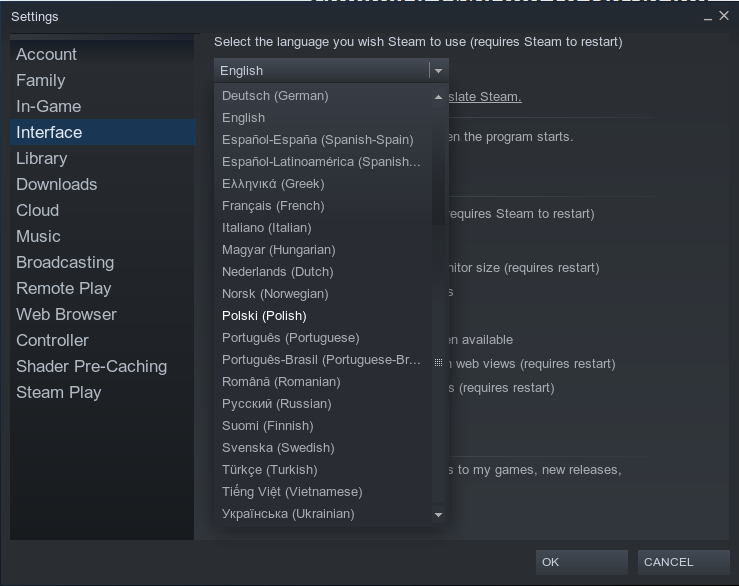
Wyskoczy okno z zapytaniem, czy chcesz zrestartować Steam. Wyraź zgodę na ponowne uruchomienie aplikacji - jest ono konieczne do pobrania plików językowych i zaaplikowania zmian.
Zmiana języka gry na Steam
Oprócz zmiany języka samego programu Steam gracze mogą zmieniać także język gry. Do wyboru są te języki, które udostępnili twórcy, zatem wybór wersji językowej będzie zależeć od danego tytułu oraz jego dystrybucji.
Aby zmienić język wybranej gry, kliknij ją prawym przyciskiem myszy na liście w Steam, a następnie wejdź do Właściwości. Wyświetli się okno ustawień gry na Steam.
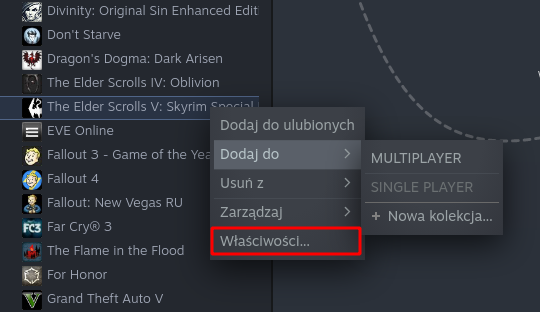
Przejdź do zakładki Język. W tym miejscu znajdziesz wszystkie dostępne wersje językowe dla zakupionej na Steam gry. Domyślnie powinna być tu wybrana wersja językowa zgodna z Twoim regionem oraz ustawieniami językowymi Steama.
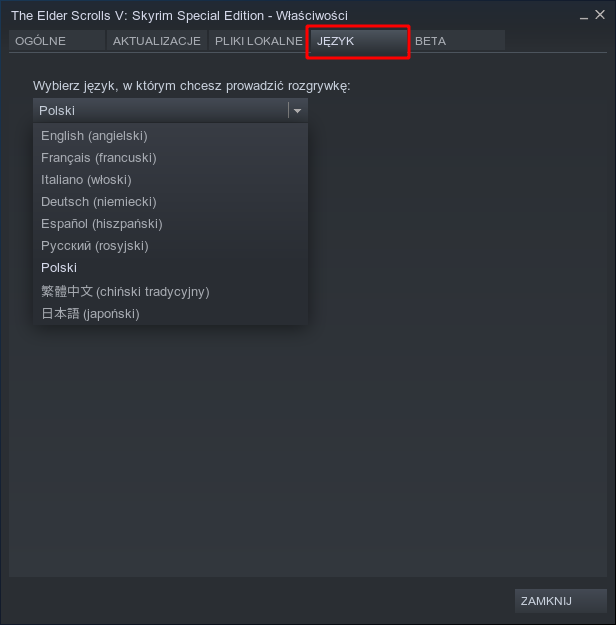
Rozwiń listę, a następnie wybierz wersję językową gry, która Cię interesuje. Jeśli gra jest już zainstalowana, to do kolejki pobierania zostanie dodana nowa wersja językowa. Przed uruchomieniem gry konieczne będzie pobranie wszystkich zaktualizowanych plików. Ilość danych do pobrania zależeć będzie od tego, czy zmiana wersji językowej obejmuje tłumaczenie pełne, czy tylko kinowe. W przypadku pełnego tłumaczenia do pobrania będą nie tylko zaktualizowane pliki z napisami, ale również cała ścieżka dźwiękowa.
